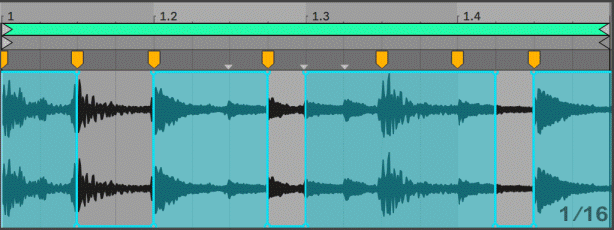Данная статья является частью цикла статей "Ableton Live"
Огибающая клипа может иметь свои собственные местные настройки лупа/региона. Способность отделить огибающую от своего клипа даёт изобилие захватывающих творческих возможностей, некоторые из которых мы приведём в остальной части этой главы.
Программирование конечного фэйда для Live сета
Начнём с простого примера. Предположим, что вы настраиваете Live сет и хотите запрограммировать конечный фэйд длинной более чем восемь тактов, который происходит когда запускается конкретный клип - но у вас есть только луп в 1 такт.
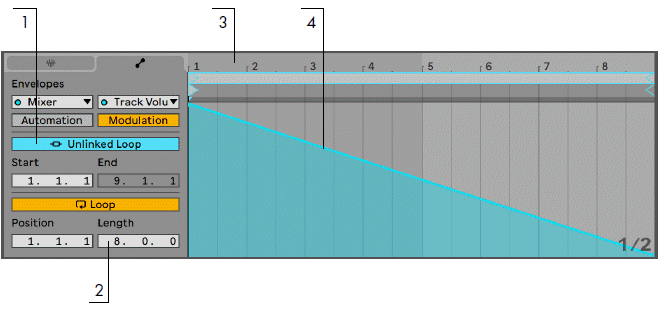
- Выберите огибающую Clip Volume, и отмените связь с её сэмплом. Теперь скобки зацикливания огибающей клипа отображаются цветными, чтобы сообщить о том, что теперь огибающая имеет свои собственные настройки лупа/региона. В окне огибающих активируются элементы управления лупом/регионом. Если вы включите зацикливание огибающей, то вы заметите, что в разделе Sample переключатель Loop никак не изменяется. Сэмпл будет сохранять своё зацикливание, тогда как теперь огибающая играет в качестве "ваншота", то есть она одна на все циклы клипа.
- Убедитесь, что выключен переключатель Loop огибающей клипа.
- Введите число 8 в левое поле длинны зацикливания огибающей.
- Увеличьте отображение всего пути огибающей, нажав на линейку времени огибающей и перетащив вверх.
- Вставьте точку в конце региона и перетащите её вниз.
Теперь, когда вы воспроизводите клип, вы можете услышать луп в 1 такт угасающий в течении восьми тактов.
Создание длинных лупов из коротких
Пойдём дальше. Для другой части вашего сета, вы хотели бы использовать тот же самый луп в 1 такт - потому, что это звучит здорово - но его повторение надоедает вам. Вы хотели бы каким-то образом превратить его в более длительный луп.
Мы уходим из клипа который только что создали, чтобы убрать длину в более чем восемь тактов. Включите переключатель Loop огибающей клипа. Теперь, когда вы воспроизводите клип, вы можете услышать повторяющийся конечный фэйд в восьми тактах. Вы можете рисовать или редактировать любую огибающую наложенную на сэмпл лупа. Это конечно работает не только с громкостью, но и с любыми другими элементами управления; как насчет развёртки фильтра каждые четыре такта?
Обратите внимание, что в редакторе огибающей вы можете создать столько времени сколько вам необходимо, либо путём перетаскивания скобок лупа за видимые пределы, либо введя значения в числовые поля лупа/региона.
Вы можете выбрать произвольную длину лупа для каждой огибающей, в том числе нечётной длины, к примеру 3.2.1. Не трудно представить себе большую сложность (и путаницу!), вытекающую из нескольких огибающих нечетной длины в одном клипе.
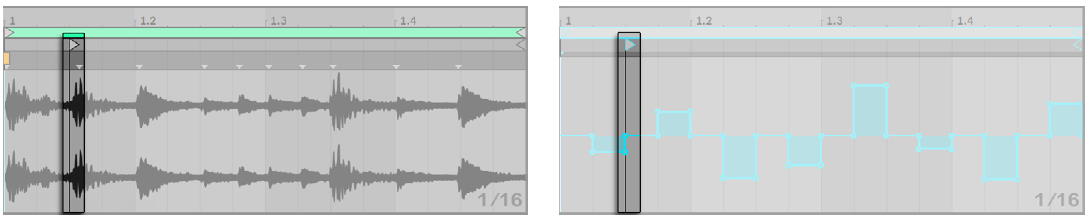
Чтобы сохранить эту сложность под контролем, важно иметь общую точку отсчета. Стартовый маркер определяет точку, с какого момента начинается воспроизведение сэмпла или огибающей, когда начинается клип.
Обратите внимание, что стартовый/конечный маркеры и скобки лупа могут быть квантованы к адаптируемому масштабу сетки, как и рисование огибающей.
Наложение ритмических паттернов на сэмплы
До сих пор мы говорили о наложении длинных огибающих на маленькие лупы. Вы также можете придумывать интересные способы, которые работают наоборот. Рассмотрим сэмпл песни, которая длинной в несколько минут. Этот сэмпл может воспроизводится клипом с зацикленной огибающей громкости в 1 такт. Луп огибающей громкости в настоящее время работает в качестве паттерна, который неоднократно "штампует" дыры в музыке так, чтобы возможно было удалить например каждую третью долю. Конечно можно, думать также и о других параметрах, чтобы такой паттерн модулировался интересными способами.
Огибающая клипа как LFO
Если вы в синтезируете звук, вы можете думать о огибающих клипа с местным лупом, как о LFO. LFO работает в синхронизации с темпом проекта, но период лупа также можно настроить нечётным, чтобы сделать огибающую не синхронизированной. Скрыв сетку, вы можете отрегулировать начальную и конечную точки огибающей лупа независимо от размера сетки.
Ручки растягивания/наклона огибающей и формы автоматизации предоставляют возможности для создания творческих форм LFO.
Связь варпинга с огибающими
Когда включен режим Linked (связь), огибающие клипа реагируют на изменения варпинг маркеров клипа. Это означает, что перемещение варпинг маркера будет соответственно удлинять или сокращать огибающую клипа. Кроме того, варпинг маркеры могут быть настроены внутри редактора огибающей.